Com o iOS 16, a Apple introduziu um modo de desenvolvedor para iPhones. Esse novo recurso permite que os usuários acessem recursos que estão ocultos e usá-los inadvertidamente pode levar a erros inesperados e comportamento anormal do dispositivo. Embora não seja recomendado experimentar esses recursos, a menos que você seja um desenvolvedor que conheça o âmago da questão do que está fazendo, às vezes a curiosidade mata o gato. Nesses momentos, você deve saber como ativar o modo de desenvolvedor no seu iPhone se quiser depurar um aplicativo, e não é tão simples quanto ativar uma alternância. Portanto, vejamos as etapas detalhadas para ativar o modo de desenvolvedor no iPhone.
Índice
Pré-requisitos para habilitar o modo de desenvolvedor no iPhone
Em primeiro lugar, você precisa de um MacBook e um iPhone (é claro) para acessar o modo de desenvolvedor em seu dispositivo iOS. Aqui está a lista de itens que você deve reunir antes de iniciar o procedimento.
iPhone com iOS 16 ou superior Um dispositivo Mac com macOS Ventura 13.3 ou posterior Um cabo Lightning para conectar o iPhone ao Mac
Como ativar o modo de desenvolvedor diretamente nas configurações
A maneira mais fácil de habilitar o modo de desenvolvedor no seu iPhone é por meio do aplicativo Configurações. Aqui estão as etapas a seguir:
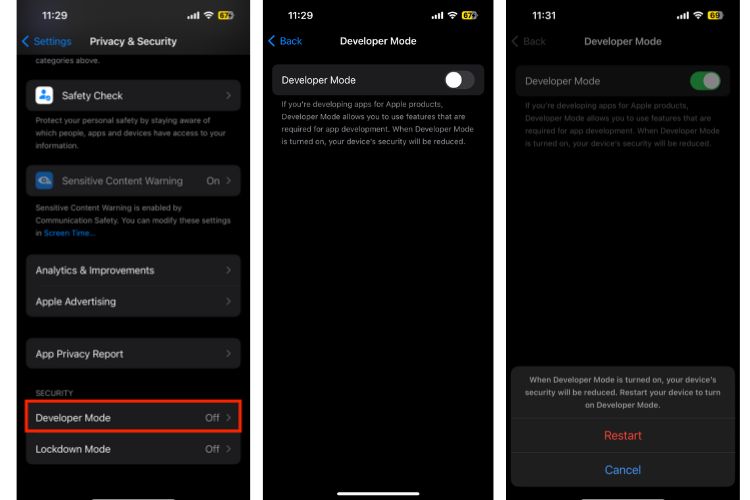
1. Abra o aplicativo Configurações e vá para a seção Privacidade e segurança. Aqui, role para baixo e encontre o modo de desenvolvedor. Toque nele e ative a alternância do modo de desenvolvedor.
2. Você será solicitado a reiniciar o iPhone para ativar o modo de desenvolvedor.
Como ativar o modo de desenvolvedor via Xcode no iPhone
Agora, em nossos testes, essa opção não estava disponível para alguns usuários, e eles tiveram que recorrer a uma rota mais longa para habilitar o Modo de Desenvolvedor em seus iPhones. O método mais longo envolve a instalação do Xcode, o ambiente de desenvolvimento integrado da Apple para macOS.
Siga o guia abaixo para obter as etapas para ativar o modo de desenvolvedor no iPhone via Xcode:
Etapa 1: Baixe e instale o Xcode
1. Acesse a App Store no seu dispositivo macOS e procure por Xcode. Baixe o aplicativo Xcode (Grátis).
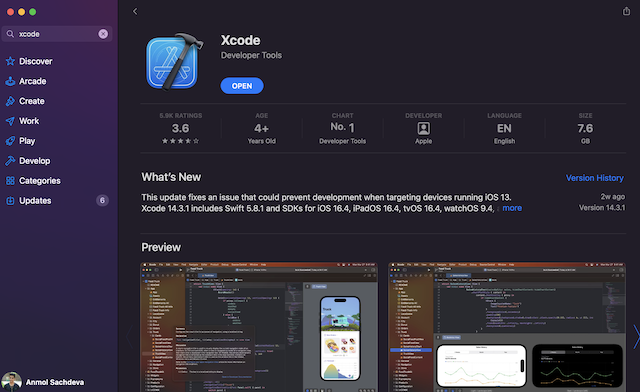
2. Abra o aplicativo Xcode e aceite os termos e condições. Digite a senha do seu dispositivo para prosseguir.
3. Clique no botão Instalar na janela seguinte.
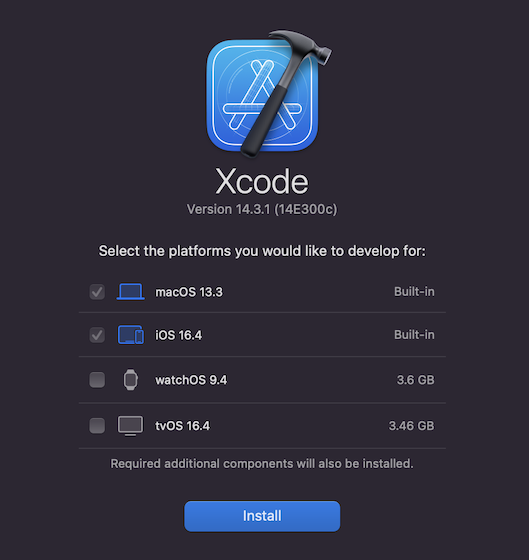
Etapa 2: Conecte o iPhone ao Mac e ative o modo de desenvolvedor
Depois de instalar o Xcode no seu Mac, você pode facilmente ative o modo de desenvolvedor no seu dispositivo iOS. Aqui estão os passos:
1. Conecte seu iPhone ao seu Mac usando uma conexão com fio.
2. Agora, na barra de menu, vá para Janela-> Dispositivos e Simuladores.
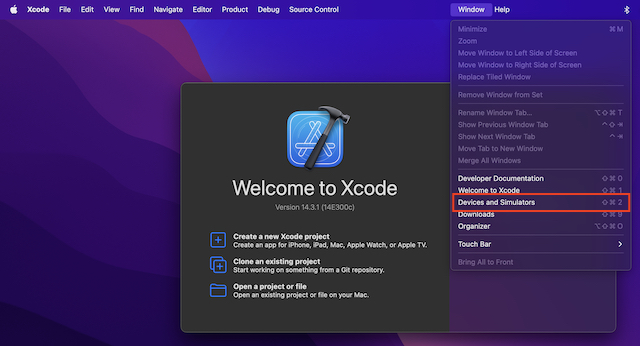
3. Se você estiver conectando seu iPhone pela primeira vez ao seu Mac, clique na opção “Confiar neste computador” quando ela aparecer.
4. Agora, no seu iPhone, vá para Configurações->Privacidade e Segurança, role para baixo e você verá a opção Modo de Desenvolvedor.
5. Toque no modo de desenvolvedor e ative a alternância. Seu iPhone será reiniciado para ativar o modo de desenvolvedor.
Agora, mesmo que você desconecte o iPhone do Mac, a opção Modo de Desenvolvedor estará disponível no iPhone. E você está pronto para instalar o firmware beta do AirPods ou testar seus aplicativos em seu iPhone com facilidade.
Deixe um comentário
O RTX 4060 Ti finalmente chegou, chegando com o RTX 4060 básico a um preço atraente o suficiente para fazer os jogadores considerarem atualizar sua placa gráfica. Mas você deveria? Iremos nos aprofundar e comparar o RTX 4060 […]
Há muito debate na internet sobre AR (realidade aumentada) vs VR (realidade virtual), então não adicionarei mais combustível para o fogo, mas uma das coisas que notamos ao usar o Nreal Air é que o VR […]
Existem algumas escolhas de design questionáveis em Redfall, uma mistura da famosa fórmula incompleta de Arkane. Adoro jogos feitos pela Arkane Studios, com Dishonored se tornando um título que revisito de vez em quando por sua jogabilidade emergente única. E […]